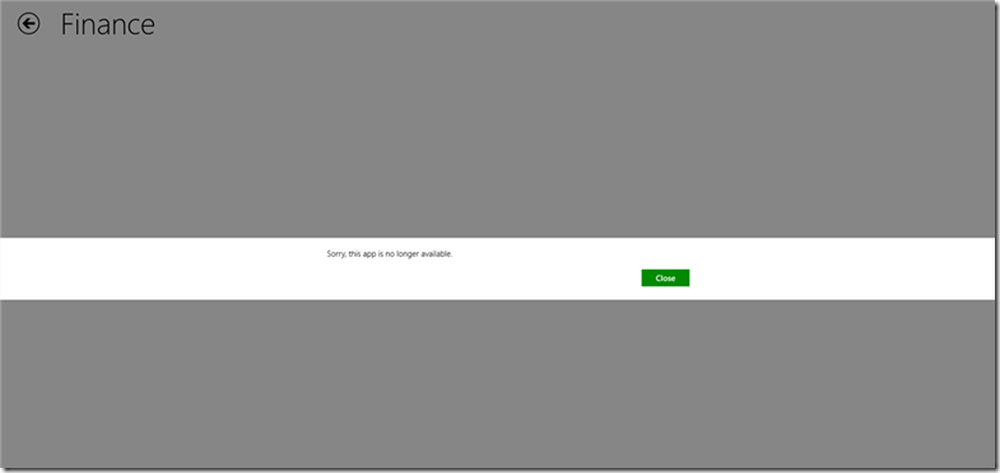Fix Storport.sys BSOD-fel på Windows 10

Storport.sys är en systemfil som är relaterad till lagring av data på lagringsenheten på en dator. Det är en fil som skapats av Microsoft Storage Port Driver. Det kan emellertid finnas ett antal skäl till följd av vilka ett Blue Screen of Death-fel kan uppstå. Men de främsta orsakerna är konflikter som hårdvaruproblem, inkompatibel firmware, korrupta drivrutiner, etc. Att lösa problemet är enkelt. Det finns emellertid olika möjliga lösningar för detsamma.

Microsoft Windows tillhandahåller Storport (storport.sys), en lagringsportdrivrutin som är speciellt lämplig för användning med högpresterande bussar, såsom fiberkanalbussar och RAID-adaptrar. Det finns flera fördelar med att använda Storport snarare än SCSI Port-drivrutinen, säger Microsoft:
- Förbättrad prestanda, både när det gäller genomströmning och systemresurserna som används.
- Förbättrat miniport-drivrutinsgränssnitt som tillgodoser behoven hos avancerade lagringsleverantörer, särskilt värdbaserade RAID- och fiberkanalsäljare.
Om den här systemdrivrutinsfilen blir skadad kan det resultera i Stoppfel.
De medföljande Blue Screen-felmeddelandena kan vara:
- KMODE EXCEPTION NOT HANDLED.
- KERNEL DATA INPAGE.
- Sida Fel i ett oupphörligt område.
- SYSTEMTRÅD UTANTRYCKNING INTE HANDLAD.
- IRQL inte mindre eller lika.
- SYSTEM SERVICE EXCEPTION.
Fix Storport.sys BSOD-fel på Windows 10
Följande potentiella korrigeringar kommer att utföras för att fixa BSOD-fel relaterade till Storport.sys på Windows 10:
- Uppdatera eller återställa drivrutiner.
- Ladda ner drivrutinerna från tillverkarens hemsida
- Kör System File Checker.
Om du brukar skapa en systemåterställningspunkt kan du försöka ångra alla ändringar på datorn genom att utföra Systemåterställning. Det rekommenderas också att du utför de här uppgifterna nedan i Safe Mode med Networking.
1] Återställ eller uppdatera drivrutiner

Huvuddrivrutinerna som kan vara en orsak till den här filen kommer att listas under avsnittet IDE ATA / ATAPI-styrenheter såväl som Lagringskontrollrar inuti Enhetshanteraren. Så om du nyligen uppdaterade dessa drivrutiner, rulla tillbaka och se. Om du inte gjorde det, föreslår vi att du uppdaterar dessa drivrutiner.
2] Ladda ner drivrutinerna från tillverkarens hemsida
Du kan också ladda ner relevanta drivrutiner för din enhet direkt från tillverkarens webbplats.
Om du till exempel har en SSD kan problemet vara en gammal lagringsdrivrutin. Du kan använda Intel Driver Update Utility eller ladda ner drivrutinerna från intel.com. AMD-användare kanske vill kolla in AMD Driver AutoDetect.
3] Kör System File Checker
Högerklicka på Start-knappen och klicka på Kommandotolk (Admin), skriv in följande kommando för att köra System File Checker och tryck sedan på Enter.
sfc / scannow
Starta om systemet efter att skanningen är klar.
Du kan också använda vårt freeware FixWin för att köra System File Checker-verktyget med ett klick.
Hoppas något hjälper!